Передаем большой файл через интернет. Простые способы
Привет! Сегодня расскажу вам о нескольких простых способах, которыми можно передать файлы через интернет. Сейчас передавать файлы можно практически в каждой социальной сети, по электронной почте, или через разные мессенджеры. Это вообще не проблема. Думаю, вы уже пользуетесь каким-то способом. В этой статье я более подробно покажу как можно быстро передать большой файл. Правда, насколько быстро пройдет передача, зависит от вашего подключения к интернету и от подключения принимающей стороны. Хотя, и с этим сейчас особых проблем нет.
Если вам нужно быстро передать несколько фотографий, какой-то документ, архив на 20-30 Мб, то сделать это проще всего через электронную почту, или тот же Skype. Вы в любом случае (при любом размере файла) сможете использовать способы, которые я покажу ниже.
Мы рассмотрим несколько облачных сервисов, которые позволяют не только обмениваться файлами, но и хранить файлы. А еще, рассмотрим бесплатный сервис, который позволяет мгновенно передать файл через интернет.
Каким бы способом вы не пользовались, если вам нужно передать много файлов (например, много фото, или видео), то советую все файлы положить в архив. Тогда вам нужно будет передать только один файл. Можете воспользоваться архиваторами WinRAR, или 7-Zip.
DropMeFiles – простой способ передать большой файл через интернет
Сервис бесплатный. Там даже не требуется регистрация. Можно передавать файлы размером до 50 Гб. Сразу после выгрузки файла, вы получите ссылку на его скачивание. Сможете отправить эту ссылку по электронной почте, или поделится в социальных сетях.
Единственный минус этого сервиса в том, что файл может хранится максимум 14 дней. Хотя, это логичною. Это сервис для обмена файлами, а не для их хранения. Если вам нужно хранить файлы, то смотрите ниже способ с использованием облачных хранилищ.
Переходим на сайт http://dropmefiles.com
Нажимаем на кнопку для загрузки файла, и выбираем файл, который хотим передать.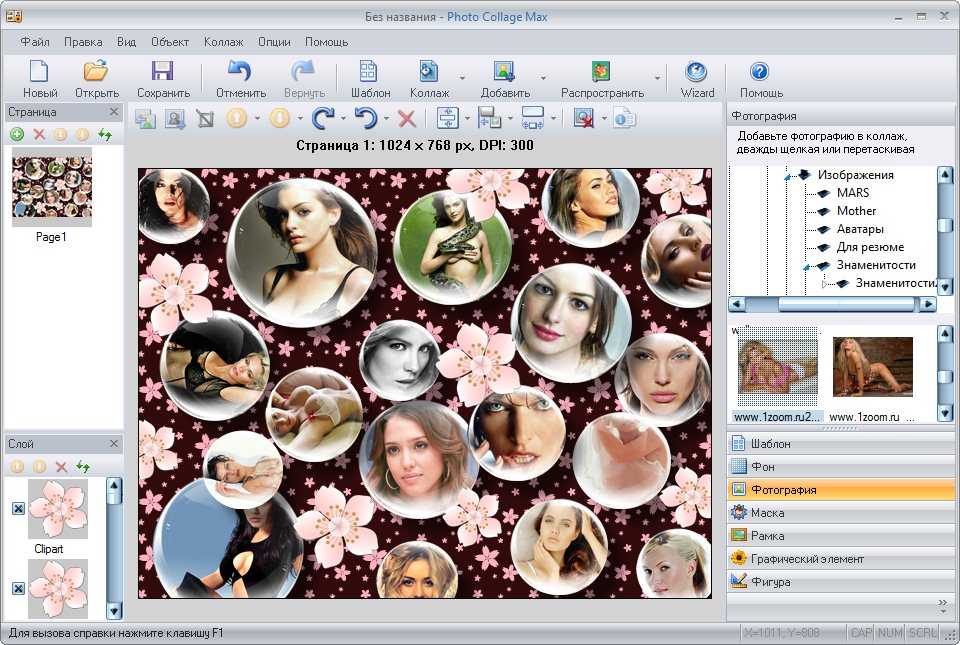
После загрузки файла вы увидите всю информацию по файлу. Так же, будет ссылка на файл. Там еще есть три переключателя, с помощью которых можно изменить время хранения файла, защитить его паролем (который появится возле ссылки на файл), и сменить тип пароля.
Так же, ниже будет форма, через которую можно быстро отправить ссылку на файл на необходимую электронную почту, или на номер мобильного телефона.
Пользователь, который перейдет по ссылке, сможет скачать файл, или сразу все файлы, если вы выгрузили несколько штук.
Если знаете еще какие-то подобные сервисы, то делитесь ими в комментариях.
Облачные хранилища – еще один способ для обмена файлами
Облачные хранилища позволяют нам хранить файлы, и получать к ним доступ с любого места и устройства, где есть доступ к интернету. С помощью облачных сервисов так же можно передавать файлы. Не важно, какой облачный сервис используете вы, все они работают по одному принципу: выгружаем необходимый файл, получаем ссылку, передаем ее другому человеку, и он скачивает данный файл, или сразу сохраняет его на свой диск в облаке.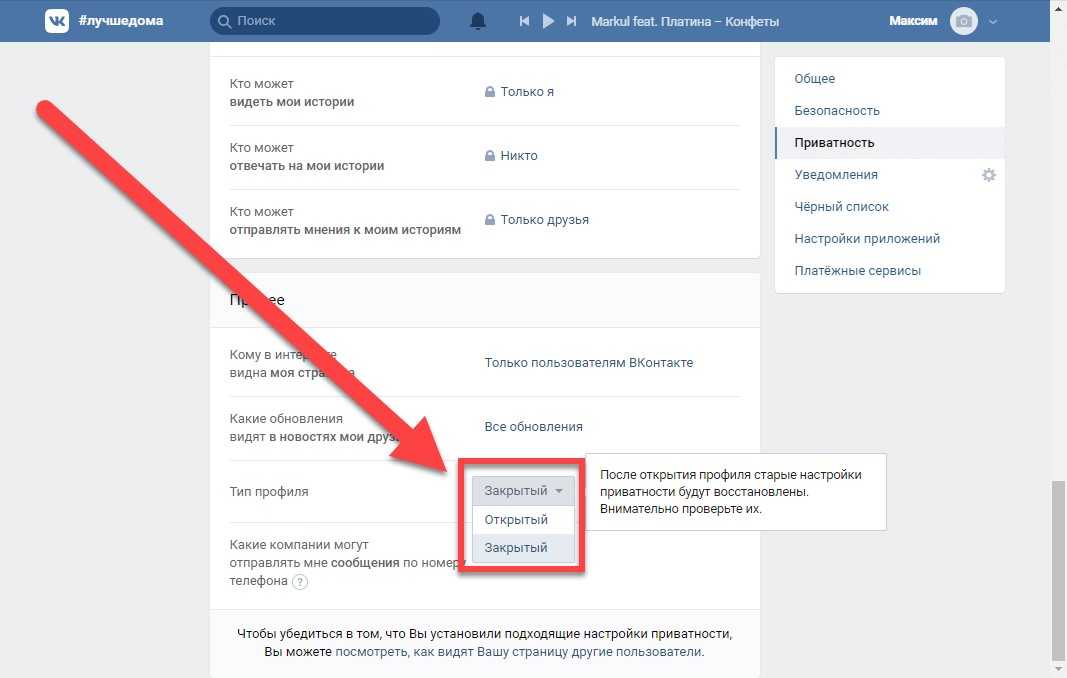
Самые популярные облачные хранилища:
- Google Диск
- Яндекс.Диск
- Облако Mail.Ru
- Dropbox
- OneDrive
В зависимости от хранилища, вам бесплатно предоставляется определенный объем памяти для хранения файлов. Как правило, при необходимости, за небольшую плату вы можете купить дополнительный объем хранилища. Но у нас сегодня статья не о хранении файлов в облаке, а о быстрой передаче файлов через интернет. А для этих задач бесплатного пространства вам должно хватить.
Скорее всего, в какой-то из этих систем у вас уже есть зарегистрированный аккаунт. Если у вас например есть Яндекс почта, Gmail, или почта на Mail.Ru, то вы сразу получаете доступ к своему облаку. Заново регистрироваться не нужно.
Давайте рассмотрим процесс передачи файла через облако, на примере Google Диск.
Переходим по ссылке http://drive.google.com. Если вы уже пользовались этим сервисом, то сразу увидите свои файлы и папки, или кнопку с предложением перейти к Google Диск.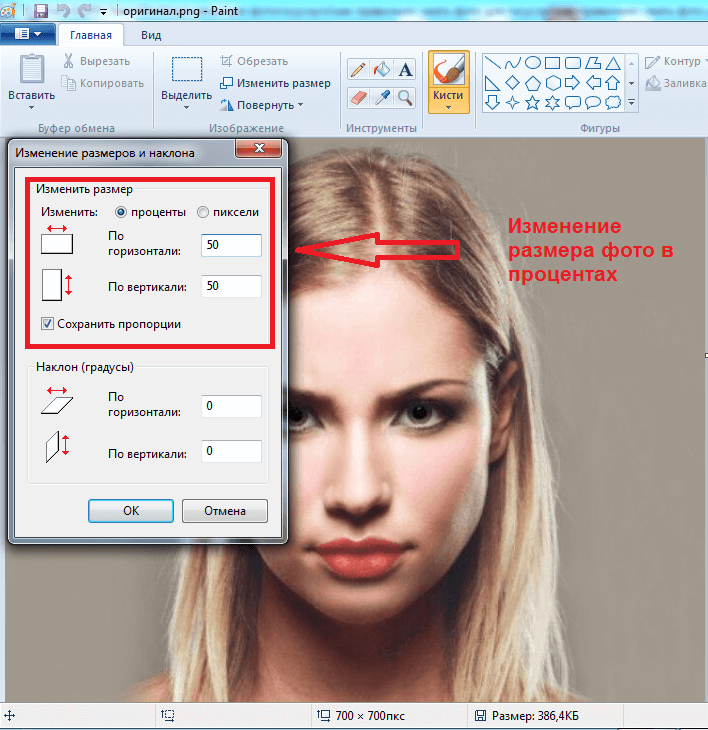 Если же у вас нет аккаунта Google, то зарегистрируйтесь.
Если же у вас нет аккаунта Google, то зарегистрируйтесь.
Все что нам нужно, это загрузить файл в облако, и передать ссылку на файл.
Нажмите на кнопку «Создать», и выберите «Загрузить файлы». Выберите необходимый файл (или несколько) на компьютере.
Ждем, пока файл будет загружен на диск. Нажимаем на него правой кнопкой мыши, и выбираем пункт «Включить доступ по ссылке».
Появится ссылка на файл, которую нужно скопировать, и отправить человеку, которому вы хотите предоставить возможность скачать файл.
Можно задать настройки доступа, если необходимо.
Другие облачные хранилища работают точно так же. Вы можете использовать любое облако, которое вам нравится больше всего, или в котором у вас уже есть учетная запись. Думаю, нет смысла делать подробную инструкцию по каждому облаку.
А как вы отправляете большие файлы через интернет? Делитесь своими советами в комментариях! Всего хорошего!
Как отправить сразу много фотографий по e-mail
Информационный портал seo–doka Новости IT, Советы, Трюки, Секреты
Сегодня я решил поделиться с вами таким секретом, как отправка большого количества фотографий по электронной почте.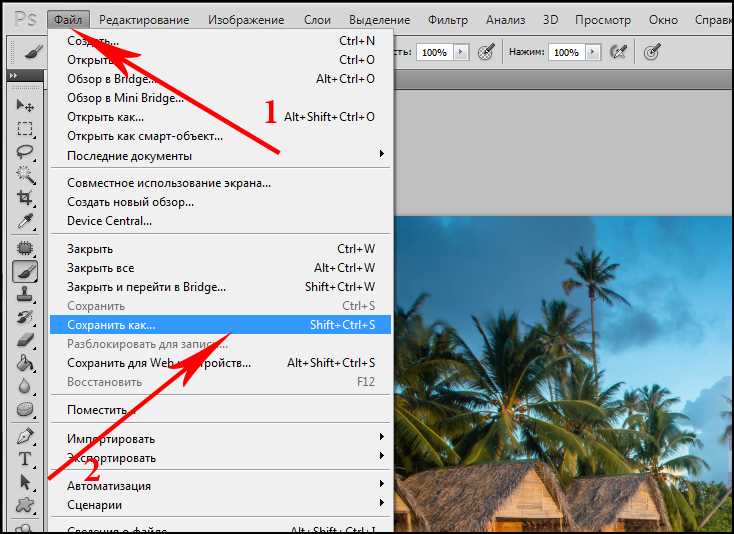 Уверен, что вы тоже интересуетесь этим вопросом. Итак, начнем!
Уверен, что вы тоже интересуетесь этим вопросом. Итак, начнем!
Вы отлично провели отдых, встретили Новый год, просто оттянулись по полной на какой-то вечеринке. Впечатлений — полный контейнер, а главное — есть пару сотен таких клевых снимков, что пальчики оближешь!
Естественно, вам очень хочется поделиться фотками с вашими друзьями в сети. Но тут возникает вопрос: блин, сколько времени надо потратить, чтобы «засандалить» по «емеле» (e-mail) пару виртуальных пачек фотографий?!
Да и не факт, что это вообще получится. Скорее всего, придется отсылать всего по паре снимков, потом ещё пару, и снова пару, и т.д. и т.п. И так пройдет целых пятнадцать лет! Вас не прельщает такая перспектива? И правильно: время — деньги. Тогда начинаем «шаманить».
Инструкция по отправке большого количества фотографий по электронной почте
-
Во-первых, для начала вам необходимо скомпоновать сотню снимков в один цельный файл.
 Для этого вам понадобится какой-нибудь архиватор. В качестве примера пусть это будет известный и популярный архиватор 7-zip. Заархивируйте фотки этим архиватором и половина дела сделано.
Для этого вам понадобится какой-нибудь архиватор. В качестве примера пусть это будет известный и популярный архиватор 7-zip. Заархивируйте фотки этим архиватором и половина дела сделано. -
Теперь идем дальше и переходим, к примеру, почтовых ящиков. Допустим, у вас и вашего друга почтовые ящики зарегистрированы на таком «мэйлере», как
- Работать с этим сервисом очень просто: заходим и выбираем функцию «Загрузить файлы». Дождитесь окончания процесса загрузки. Теперь смотрите: с правой стороны от названия файла есть стрелка вниз. Жмете на неё и выбираете «Общий доступ».
- В окошке «Общий доступ» ставим «птичку».
-
Далее в поле «Кому» вписываем адресат. Если надо, то в поле «Послать уведомление» текст сообщения, вроде «Привет, Вася! Зацени фотки».

- Затем жмите на «Применить».
Теперь ваш друг получит сообщение о том, что ему выслан файл. Там же, в письме будет отображена ссылка на ваш файл.
Этот способ очень удобен и отлично работает. Так что дерзайте, друзья — не пожалеете!
Всего вам доброго и до новых встреч!
- Читайте также:
- Как отправить почту анонимно на электронный адрес?
- Как отправить сообщение с компьютера на телефон
Просмотров: 87986
Похожие статьи
- Оптимизация браузера Google Chrome — полезные советы
- Генератор паролей
- Открытие файлов PDF
- Для чего нужна карта сайта?
- Восстанавливаем данные на Flash-card
Похожие вопросы
- Как заблокировать доступ к компьютеру?
- Как установить функцию отображения окон в виде вкладок в проводнике
- Как восстановить случайно удаленные файлы
- Как сделать пароль к важной папке?
- Что выбрать при покупке — планшет или ноутбук
Комментарии
Написать комментарий
Введите дату добавления коментария
Текст комментария:
Введите код с картинки
Облако тегов
- AdSense
- CMS
- CSS
- Chrome
- Dmoz
- Drupal
- Evernote
- Firefox
- ICQ
- Joomla
- Linux
- Mac OS X
- Microsoft
- Photoshop
- Sape
- Skype
- Telegram
- WebMoney
- Windows
- YouTube
- html
- iOS
- iPad
- iPhone iPad
- Антивирусные программы
- Аудит
- Блог
- Видео
- Графика
- Дизайн
- Домен
- Заработок в Интернет
- Игры
- Индексация
- Интернет магазин
- Интернет-реклама
- Конверсия
- Контекстная реклама
- Контент
- Метрика
- Мобильные приложения
- Настройка компьютера
- Облачные сервисы
- Онлайн сервисы
- Перелинковка
- Поведенческие факторы
- Поисковые запросы
- Почта Яндекс
- Роботы
- Семантическое ядро
- Спам
- Ссылки
- Статистика
- Текст
- Траст
- Трафик
- Фильтры Яндекс
- Форматы
- Хостинг
- Электронные книги
- Юзабилити
- Яндекс
- Яндекс.
 Деньги
Деньги
Различные способы поделиться большими пакетами фотографий с семьей и друзьями
Допустим, вы только что вернулись домой из отпуска и у вас буквально есть сотни фотографий, которыми вы хотите поделиться с друзьями и семьей. Вы можете разозлить их всех, отправив им свои фотографии по электронной почте несколькими электронными письмами, или вы можете поделиться ими на Facebook или Google+, но не все ваши друзья и родственники есть на Facebook. Что делать?
Если нужен лучший вариант, ответом могут стать общий доступ к файлам и выделенные хранилища. Они оба предлагают простые способы бесплатного обмена большими партиями фотографий в Интернете. Вы больше не привязаны к своему почтовому клиенту или социальным сетям для обмена фотографиями.
Службы обмена файлами
Одним из наиболее популярных способов обмена большими объемами фотографий в Интернете является использование сайта обмена файлами. Такие сайты, как HighTail (формально YouSendIt), Wikisend и Streamfile, позволяют вам зарегистрироваться и загружать свои фотографии, где они будут храниться в загружаемом zip-файле.
Такие сайты, как HighTail (формально YouSendIt), Wikisend и Streamfile, позволяют вам зарегистрироваться и загружать свои фотографии, где они будут храниться в загружаемом zip-файле.
Большинство сайтов предлагают бесплатные учетные записи, но у них есть ограничения на размер общего доступа к файлам и ограничение по времени истечения срока действия ссылок для загрузки. Обычно это около недели, и это делается для того, чтобы сервис оставался бесплатным. Например, для HighTail ограничение общего доступа к файлам составляет 50 МБ, однако для файла Stream ограничение составляет 100 МБ.
Чтобы поделиться своими фотографиями с помощью этого сервиса, загрузите свои фотографии на сайт. Как только они будут загружены, просто отправьте по электронной почте своей семье и друзьям URL-адрес, по которому они смогут загрузить ваши фотографии в одном большом zip-файле.
Существуют также другие сайты, которые предлагают гораздо более щедрые ограничения, такие как File Dropper, который имеет ограничение на размер файлового ресурса в 5 ГБ.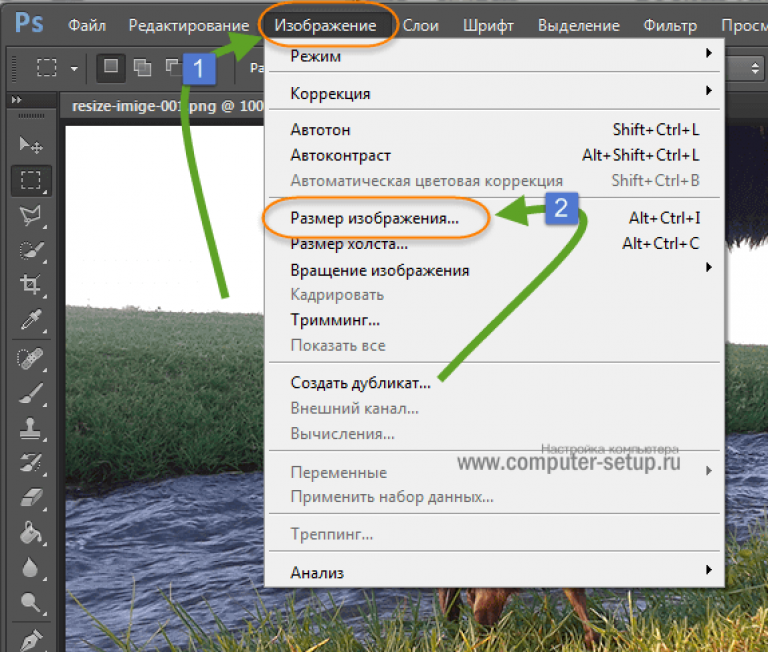
Выделенное место для хранения
Вместо отправки ссылки на URL-адрес, по которому ваша семья и друзья могут загрузить ваши фотографии, вы можете просто отправить им ссылку, по которой они смогут просмотреть фотографии; загрузка не требуется. Эти сайты называются выделенными хранилищами, и за ваше внимание борются десятки. Многие из них бесплатны, но имеют ограничения на объем памяти, однако для обычного пользователя это не должно быть проблемой.
Flickr: один из самых успешных сайтов, когда-либо созданных Yahoo. Flickr является одним из самых известных сайтов для хранения фотографий и предлагает 1 терабайт бесплатного пространства для хранения. Это огромное количество места и гораздо больше места, чем вы получите на любом другом месте хранения.
Чтобы поделиться большим количеством фотографий с помощью Flickr, вам необходимо загрузить их и организовать в « наборы ». Каждый набор будет иметь свой собственный URL-адрес, который вы можете просто отправить по электронной почте своим друзьям и семье в одном массовом электронном письме.
Photobucket : Photobucket — еще один сайт для хранения фотографий, который существует почти так же давно и предлагает бесплатное место для хранения. Тем не менее, этот сайт имеет ограничение в 2 ГБ. Однако у Photobucket есть то, чего нет у Flickr — более интегрированный способ обмена фотографиями с семьей и друзьями. При просмотре фотографий в вашей учетной записи Photobucket в правом верхнем углу всегда есть кнопка «Поделиться».
Shutterfly : Если вы относитесь к тому типу людей, которым нравится печатать свои фотографии, а также делиться ими в Интернете, Shutterfly — это сайт для вас. Этот сайт интегрируется с устройствами Rocku и iOS и позволяет отправлять фотографии непосредственно в Target для печати. Вы также можете распечатать их на таких предметах, как домашний декор, подарки, открытки или создать фотокнигу.
Чтобы поделиться фотографиями в Shutterfly, просто нажмите ссылку « Поделиться » в верхней части страницы, и появятся две опции: либо отправить фотографии друзьям и родственникам по электронной почте, либо отправить им URL-адрес своей страницы Shutterfly.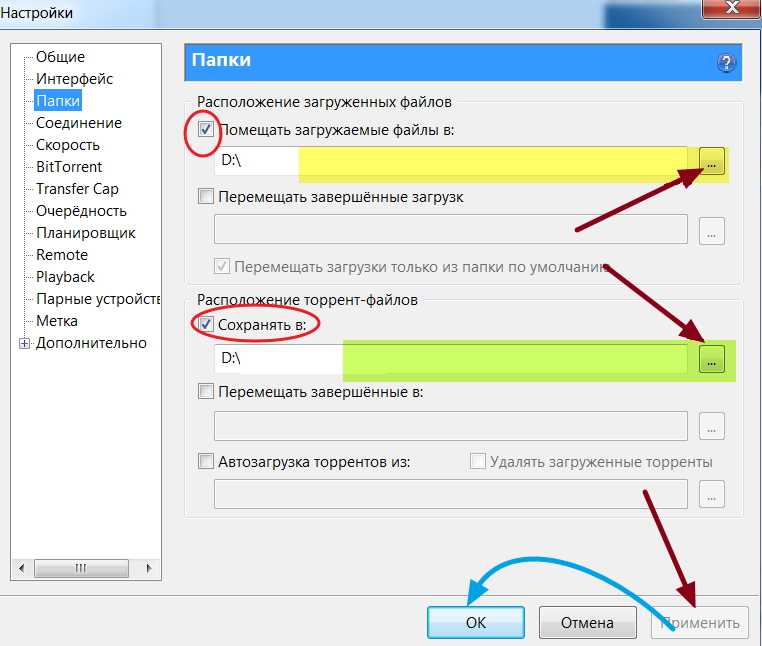
Picasa : Picasa теперь принадлежит Google и представляет собой программное обеспечение для хранения фотографий, предназначенное для обмена фотографиями в Google+. Для использования программного обеспечения требуется учетная запись Google. Чтобы использовать Picasa, просто загрузите бесплатное программное обеспечение и установите его. Он извлечет все фотографии, найденные на вашем компьютере.
Чтобы поделиться фотографиями с помощью программного обеспечения, нажмите кнопку « Поделиться » над каждой папкой с фотографиями, выберите « Включить синхронизацию » ваших фотографий с вашей учетной записью Google. Примечание. У вас должен быть активирован Google Фото.
Облачное хранилище
Не забывайте использовать облачные хранилища. Если у вас есть учетная запись Google, вы можете загрузить свои фотографии на Google Диск и поделиться ссылкой на свои фотографии с семьей и друзьями, либо щелкнув файл правой кнопкой мыши, нажав « Поделиться » в верхней части страницы.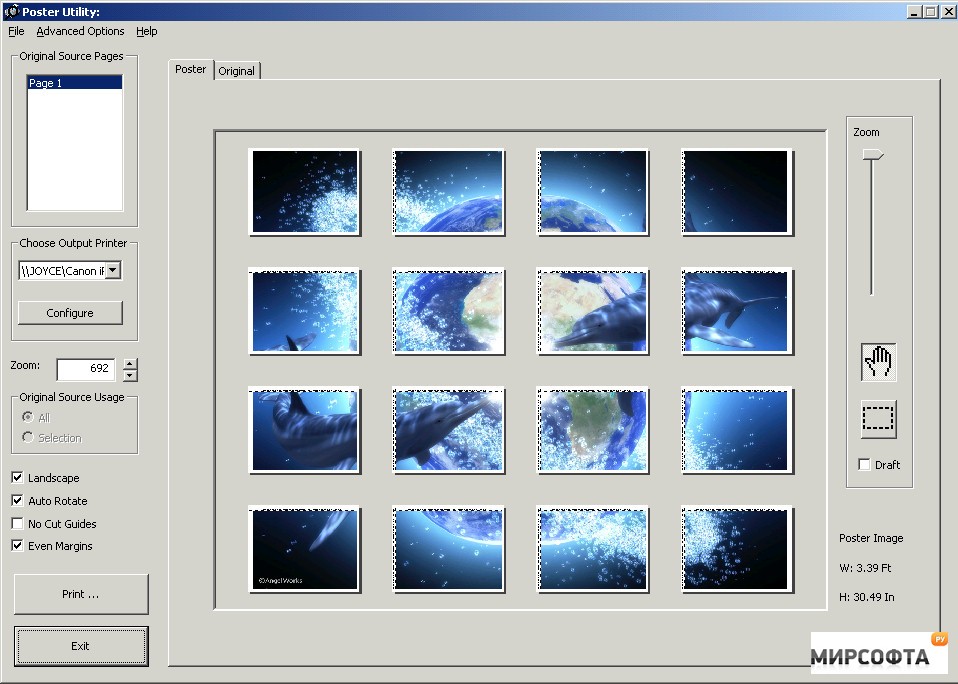
Если вы предпочитаете использовать сайт, не связанный с Google, Dropbox — отличный вариант, который предлагает немного больше. Это программное обеспечение связывает ваш компьютер и фотографии со своим облаком, и вы можете « Поделиться » через страницу своей учетной записи. Dropbox предлагает максимальный предел хранения файлов 2 ГБ
Сжатие и электронная почта
Если ничего не помогает, вы всегда можете прибегнуть к сжатию ваших фотографий в ZIP-файл в Windows, а затем отправить его по электронной почте. Таким образом, по крайней мере, не будет отправляться огромный большой файл в папку «Входящие» ваших получателей.
Для этого перейдите в папку на вашем компьютере, где находятся фотографии. Выделите фотографии, щелкните правой кнопкой мыши и выберите « Отправить на », затем выберите « Сжатая папка ». После завершения просто прикрепите файл к электронному письму и отправьте его.
Заключение
Есть еще больше способов поделиться своими фотографиями, если у вас есть гаджеты, которые есть.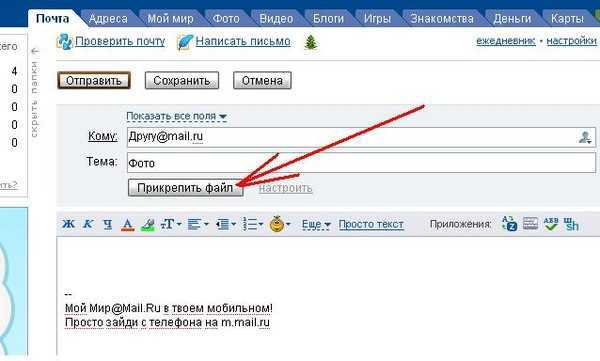 Например, если у вас есть iPhone, вы можете мгновенно поделиться своими фотографиями. Тем не менее, какой бы метод вам ни нравился, вам следует его использовать. На компьютере нужно выполнить множество других сложных задач; обмен фотографиями должен быть легким.
Например, если у вас есть iPhone, вы можете мгновенно поделиться своими фотографиями. Тем не менее, какой бы метод вам ни нравился, вам следует его использовать. На компьютере нужно выполнить множество других сложных задач; обмен фотографиями должен быть легким.
Вы также можете использовать YouTube, чтобы поделиться большим количеством фотографий, создав слайд-шоу. Чтобы узнать, как это сделать, ознакомьтесь с нашей статьей — Функция слайд-шоу фотографий на YouTube позволяет создавать слайд-шоу, которыми легко делиться
Как отправить кому-то много фотографий
За последнее десятилетие мы поделились большим количеством фотографий, чем когда-либо прежде в истории. От использования MMS до обмена своей жизнью через Instagram Stories — мы прошли долгий путь, когда дело доходит до визуального представления в Интернете. Даже предприятия оценили, как использование изображений повышает узнаваемость их бренда и даже помогает лучше визуализировать внутренние процессы компании. Возможность отправлять несколько фотографий без добавления громоздких вложений электронной почты — это навык, которому большинство из нас хотели бы научиться.
Возможность отправлять несколько фотографий без добавления громоздких вложений электронной почты — это навык, которому большинство из нас хотели бы научиться.
По мере расширения обмена фотографиями в Интернете люди все больше интересуются тем, как отправлять большие фотографии — и многие из них — онлайн. Большинство из нас хотят иметь возможность отправлять фотографии без потери качества. И борьба настоящая.
Фотография и фотооборудование постоянно совершенствуются и меняются, тем самым привнося множество замечательных возможностей в то, как мы взаимодействуем. Мы взаимодействуем с большим количеством визуального контента, и по мере того, как наши фотографии становятся все выше в качестве и больше в размере, ими также становится все труднее делиться.
Если вы ищете, как бесплатно делиться высококачественными фотографиями без необходимости индивидуального выбора изображений, у нас есть необходимая информация. Прочтите эту статью с инструкциями, чтобы найти пять простых способов конфиденциальной и безопасной отправки фотографий без необходимости выбирать одно изображение за другим.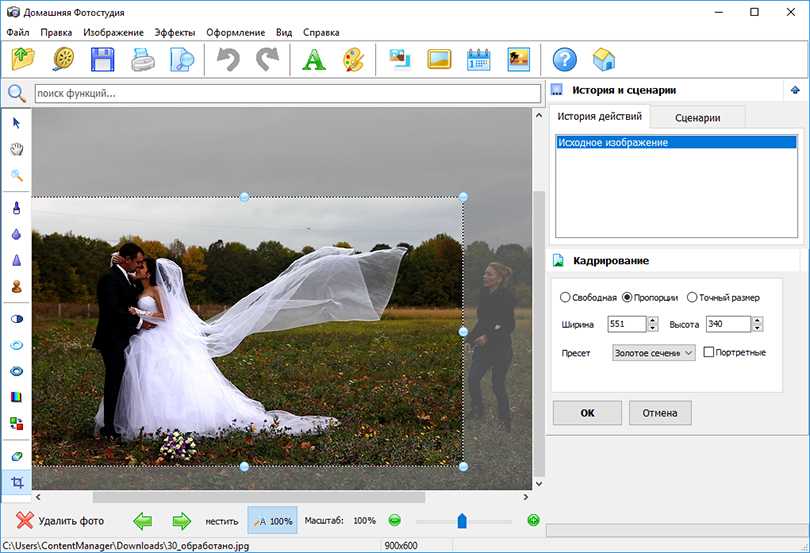
Первое, что приходит на ум, — просто делиться фотографиями в Интернете с помощью популярных мета-платформ, таких как Facebook и Instagram. С помощью обоих этих приложений вы можете делиться фотографиями как публично, так и конфиденциально, делиться ими в группах, отмечать других людей и многое другое.
Вместо того, чтобы постоянно просить друга поделиться фотографиями, на которых вы находитесь, они могут просто загрузить их через любое из этих приложений и отметить вас на фотографиях. Они также могут отправлять вам фотографии в частном порядке в приложениях для обмена сообщениями.
Являются ли социальные сети эффективным способом обмена фотографиями? Во многом да. Однако есть и определенные минусы. Во-первых, ваши фотографии будут снижены в качестве. Во-вторых, вы должны быть готовы к тому, что ваши фотографии будут выставлены на всеобщее обозрение, что может быть довольно неудобно для некоторых людей.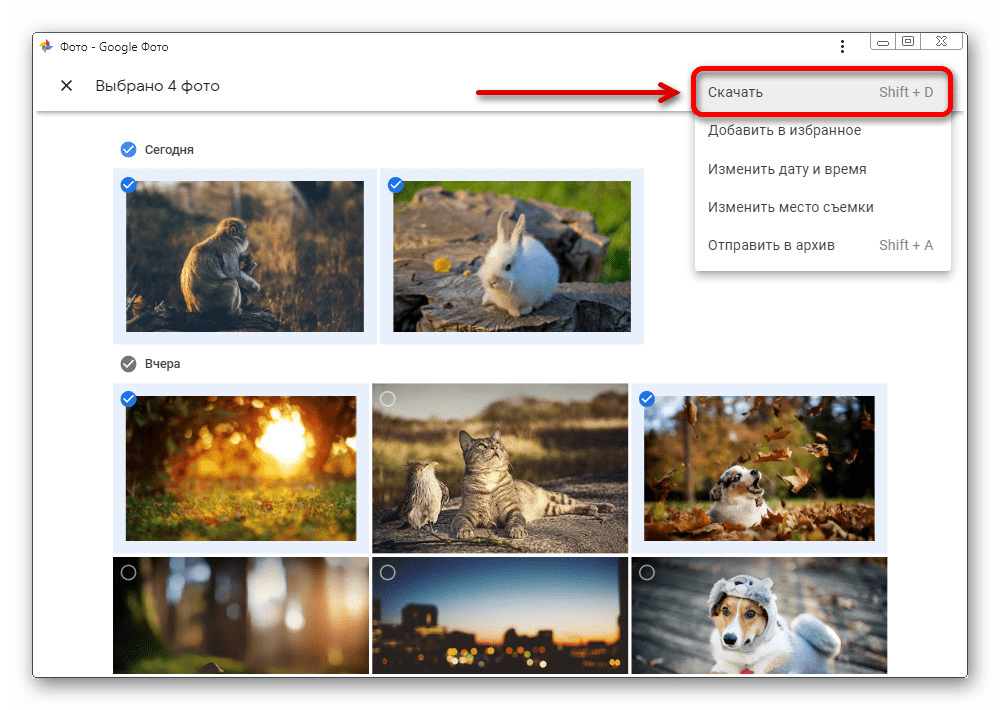
Не твоя чашка чая? Узнайте, как отправить изображение кому-либо.
2. Google ФотоGoogle Фото находится на Google Диске. Фактически, Google Фото является одной из наиболее часто используемых платформ и появляется почти в каждом списке, связанном с обменом фотографиями. Эта функция обмена фотографиями является ответом на вопрос, как бесплатно отправлять фотографии с высоким разрешением всем, независимо от платформы, которую использует получатель. Пока у них есть правильная ссылка, они смогут открывать фотографии, которыми поделились. Вы получаете до 15 ГБ бесплатного хранилища для использования на Google Диске, поэтому вам, возможно, придется удалить другие файлы или перейти на платный уровень членства с годовой подпиской.
Единственным недостатком Google Фото является то, что он собирает все метаданные и может отправлять ссылки на фотографии вместо самих фотографий.
3. Dropbox Служба очень похожа на Google Photos, но предлагает меньший объем бесплатного хранилища — всего 2 ГБ. Dropbox обеспечивает надежную синхронизацию, быструю и очень простую в использовании. Поскольку он широко популярен, большинство людей будут чувствовать себя в большей безопасности, открывая общие ссылки на изображения из Dropbox. Чтобы увеличить свое пространство, вы должны приглашать новых пользователей на платформу. Это также открывает ограниченное пространство для хранения, и если вы хотите поделиться большим объемом, вам придется платить за дополнительное хранилище, что может оказаться несколько дорогим.
Dropbox обеспечивает надежную синхронизацию, быструю и очень простую в использовании. Поскольку он широко популярен, большинство людей будут чувствовать себя в большей безопасности, открывая общие ссылки на изображения из Dropbox. Чтобы увеличить свое пространство, вы должны приглашать новых пользователей на платформу. Это также открывает ограниченное пространство для хранения, и если вы хотите поделиться большим объемом, вам придется платить за дополнительное хранилище, что может оказаться несколько дорогим.
Продолжайте читать, чтобы узнать, как поделиться своими большими файлами фотографий.
4. AirDrop Это еще одно отличное приложение для обмена высококачественными изображениями больших объемов, и оно, скорее всего, всплывет при поиске того, как бесплатно отправить несколько фотографий на устройстве Apple. AirDrop — отличный вариант для тех, кто использует устройства Mac или iOS. Приложение предоставляет простой и удобный способ обмена файлами с другими пользователями Apple.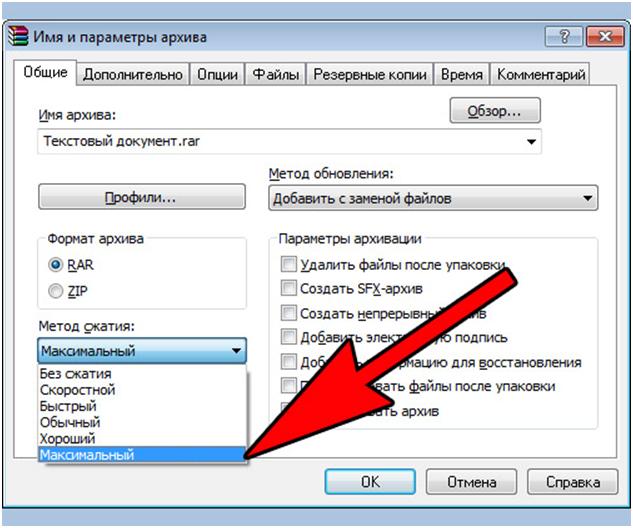
Большинство пользователей iCloud беспокоятся о конфиденциальности, а AirDrop предоставляет безопасную платформу. Однако все, от отправителя до получателя, должны быть пользователями Apple, чтобы получить доступ к AirDrop и его услугам. Там, где необходимо мгновенно отправлять изображения, а отправитель и получатель (и) имеют идентификаторы Apple ID, AirDrop — лучший способ обмена изображениями. Он использует Bluetooth для создания одноранговой сети Wi-Fi между устройствами, что позволяет каждому устройству создавать брандмауэры вокруг соединения и шифровать файлы, которыми обмениваются.
Основным недостатком использования AirDrop является то, что если ваши настройки для возможности обнаружения не ограничены Только контакты , вы можете получить любую случайную фотографию с ближайших устройств. Кроме того, это приложение доступно только для устройств Apple.
5. FileWhopper Хотя другие четыре метода могут оказаться более популярными, они представляют собой небольшие проблемы, которые делают их непригодными для многих пользователей. Если вам интересно, как обмениваться фотографиями без потери качества через безопасный портал, то FileWhopper — ваш ответ. И это довольно легко использовать. Процесс требует от вас:
Если вам интересно, как обмениваться фотографиями без потери качества через безопасный портал, то FileWhopper — ваш ответ. И это довольно легко использовать. Процесс требует от вас:
- Выберите файл или папку со всеми фотографиями , которыми вы хотите поделиться.
- Получите цену в зависимости от размера файла/папки.
- Крошечное приложение FileWhopper поможет вам загрузить файл/папку в рекордно короткие сроки.
- Как только файл или папка будут загружены, вы получите уникальную ссылку , чтобы поделиться ею с теми, кому вы хотите предоставить доступ к фотографиям в файле/папке.
- FileWhopper предоставляет вам пароль для защиты вашего зашифрованного файла.
С приложением FileWhopper данные не теряются, поэтому не стесняйтесь загружать и делиться любым количеством фотографий. Поскольку услуга поставляется с шифрованием файлов, вам гарантируется, что только нужные люди будут иметь доступ к вашим фотографиям.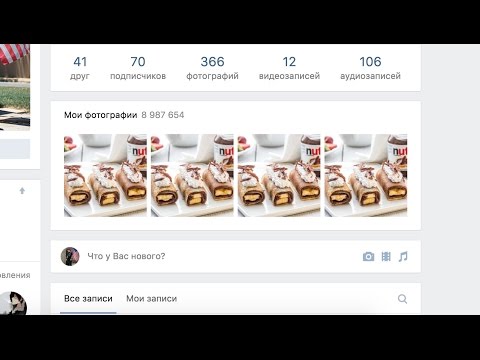

 Для этого вам понадобится какой-нибудь архиватор. В качестве примера пусть это будет известный и популярный архиватор 7-zip. Заархивируйте фотки этим архиватором и половина дела сделано.
Для этого вам понадобится какой-нибудь архиватор. В качестве примера пусть это будет известный и популярный архиватор 7-zip. Заархивируйте фотки этим архиватором и половина дела сделано.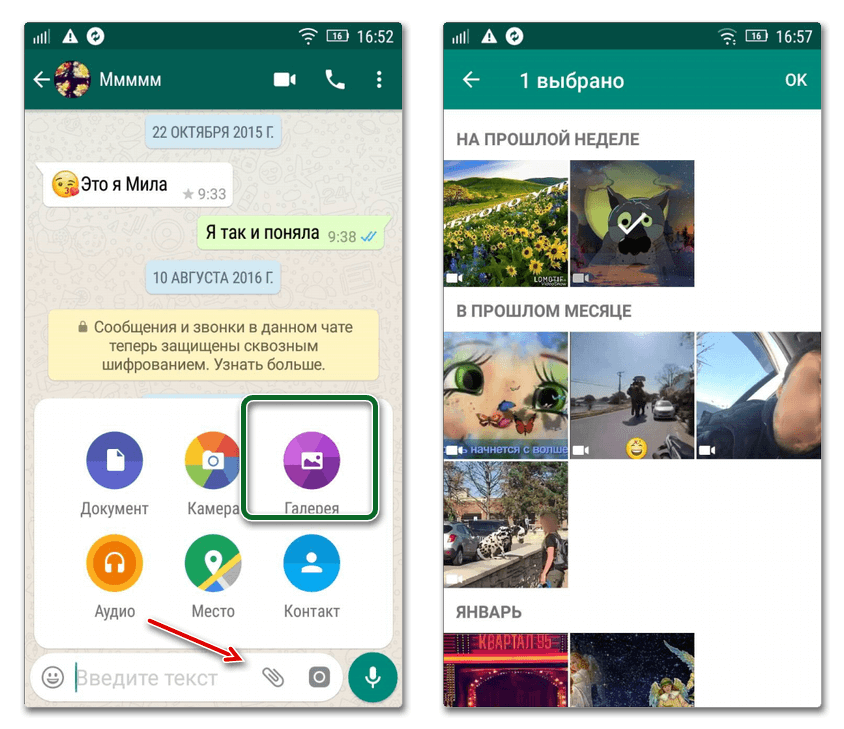
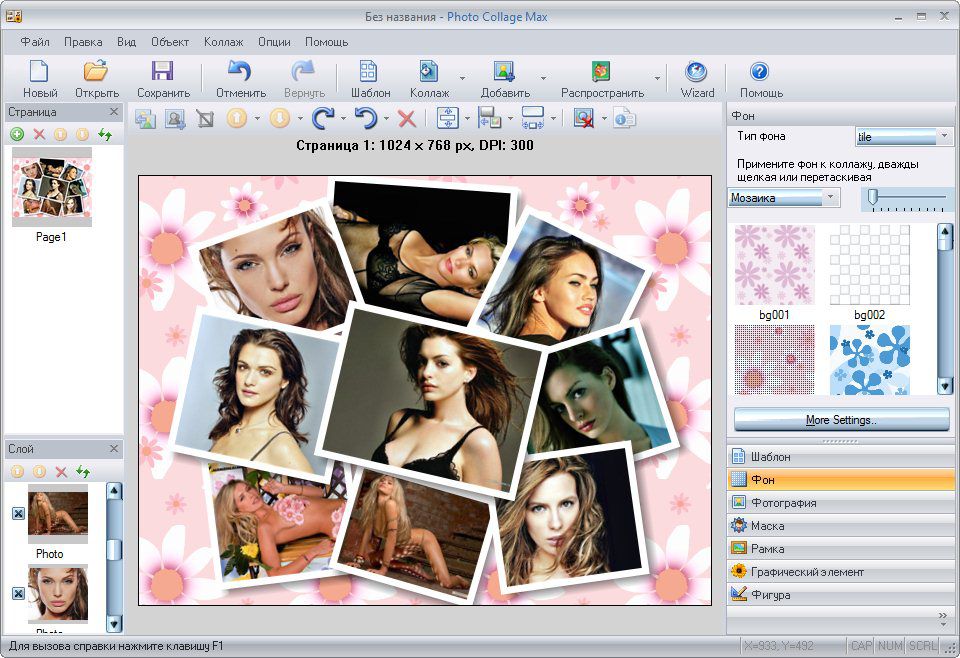 Деньги
Деньги